Win11没有休眠模式怎么回事 windows11休眠模式没有了如何处理
更新时间:2021-12-01 10:00:45作者:huige
默认情况下,我们可以在电脑电源菜单中看到休眠、睡眠等按钮,可是有小伙伴升级到win11正式版系统之后,却发现没有休眠模式,很多人不知道要怎么办,其实只要简单设置一下休眠模式就回来了,本文给大家讲解一下windows11休眠模式没有了的处理方法。
具体方法如下:
1、点击开始菜单,在上方搜索并打开“控制面板”。
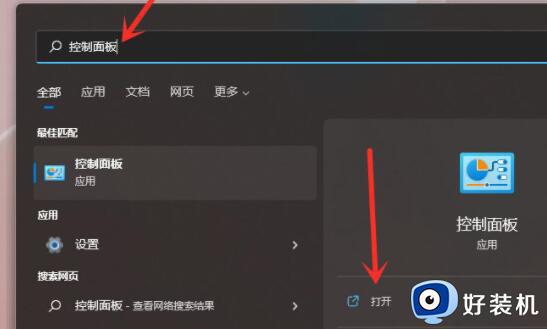
2、然后找到其中的“硬件和声音”如图所示。
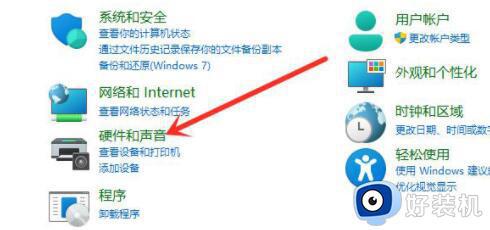
3、接着在电源选项下选择“更改电源按钮的功能”。
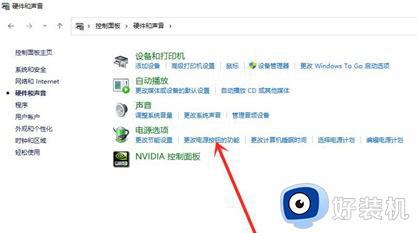
4、进入电源功能后,选择“更改当前不可用的设置”。
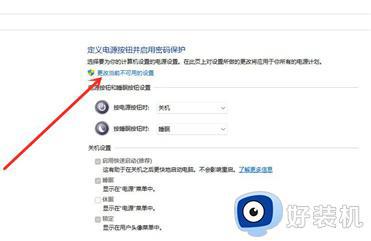
5、然后就可以在下方勾选“休眠”,再保存之后就可以在电源菜单中显示休眠选项了。
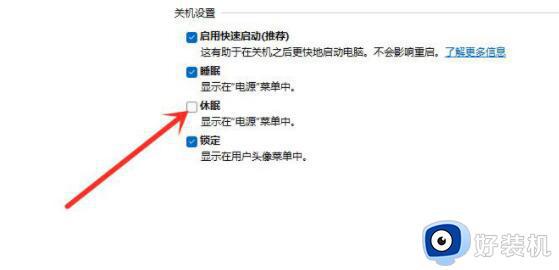
上述给大家讲解的就是Win11没有休眠模式的详细解决方法,遇到一样情况的用户们可以学习上面的方法来进行操作,希望帮助到大家。
Win11没有休眠模式怎么回事 windows11休眠模式没有了如何处理相关教程
- windows11没有休眠模式怎么办 win11为什么没有休眠选项
- win11找不到休眠选项怎么回事 win11没有休眠选项的解决方法
- win11无法进入休眠的修复方法 win11进不了休眠模式怎么办
- win11只有睡眠没有休眠选项怎么办 win11电脑的休眠模式突然消失了解决方法
- windows11休眠后无法唤醒怎么办 windows11电脑休眠唤醒不了处理方法
- win11不进入休眠模式的解决方法 win11进入不了休眠模式怎么办
- win11电脑不待机怎么设置的 win11怎么取消休眠模式
- win11休眠模式如何关闭 win11关闭休眠模式的操作步骤
- win11怎么设置休眠模式 win11设置休眠模式的步骤
- win11休眠的禁止方法 怎么关闭win11的休眠模式
- win11家庭版右键怎么直接打开所有选项的方法 win11家庭版右键如何显示所有选项
- win11家庭版右键没有bitlocker怎么办 win11家庭版找不到bitlocker如何处理
- win11家庭版任务栏怎么透明 win11家庭版任务栏设置成透明的步骤
- win11家庭版无法访问u盘怎么回事 win11家庭版u盘拒绝访问怎么解决
- win11自动输入密码登录设置方法 win11怎样设置开机自动输入密登陆
- win11界面乱跳怎么办 win11界面跳屏如何处理
热门推荐
win11教程推荐
- 1 win11安装ie浏览器的方法 win11如何安装IE浏览器
- 2 win11截图怎么操作 win11截图的几种方法
- 3 win11桌面字体颜色怎么改 win11如何更换字体颜色
- 4 电脑怎么取消更新win11系统 电脑如何取消更新系统win11
- 5 win10鼠标光标不见了怎么找回 win10鼠标光标不见了的解决方法
- 6 win11找不到用户组怎么办 win11电脑里找不到用户和组处理方法
- 7 更新win11系统后进不了桌面怎么办 win11更新后进不去系统处理方法
- 8 win11桌面刷新不流畅解决方法 win11桌面刷新很卡怎么办
- 9 win11更改为管理员账户的步骤 win11怎么切换为管理员
- 10 win11桌面卡顿掉帧怎么办 win11桌面卡住不动解决方法
